こんにちは、深作浩一郎です。
今回は、MacのFinderを使って複数のファイル・フォルダの名称を
まとめて一括で変更する方法をご紹介します。
ファイル・フォルダの名称をまとめて一括で変更するには
専用の有料アプリが必要だと思われがちですが、
MacのFinderを使えば、特別なアプリを使わなくても
簡単に複数のファイル・フォルダの名称を一括変更することができます。
MacのFinderを使って複数のファイル・フォルダ名をまとめて一括変更する方法
まずはFinderを使って、複数のファイルを選択します。
マウスやトラックパッドをドラッグして選択するか、
shiftキーを押しながら複数のファイルをクリックすることで選択できます。
ファイル名を変更したいフォルダを選択し終わったら、
右クリックをしてコンテキストメニューを表示させます。
コンテキストメニューの中から「●項目の名前を変更」をクリックしてください。
「Finder項目の名前を変更」と表示されますので、
「テキストを置き換える」「テキストを追加」「フォーマット」3項目の中から
利用したい名前の変更方法を選択していきます。
今回は、ファイル名を好きな名前に変更し、さらにファイル名の前後に数字を付け足せる
「フォーマット」を使ってファイル名の変更を行っていきます。
本来なら「フォーマット」を使った複数ファイル・フォルダの名称変
Finderで複数ファイル・フォルダ名をまとめて一括変更する方法
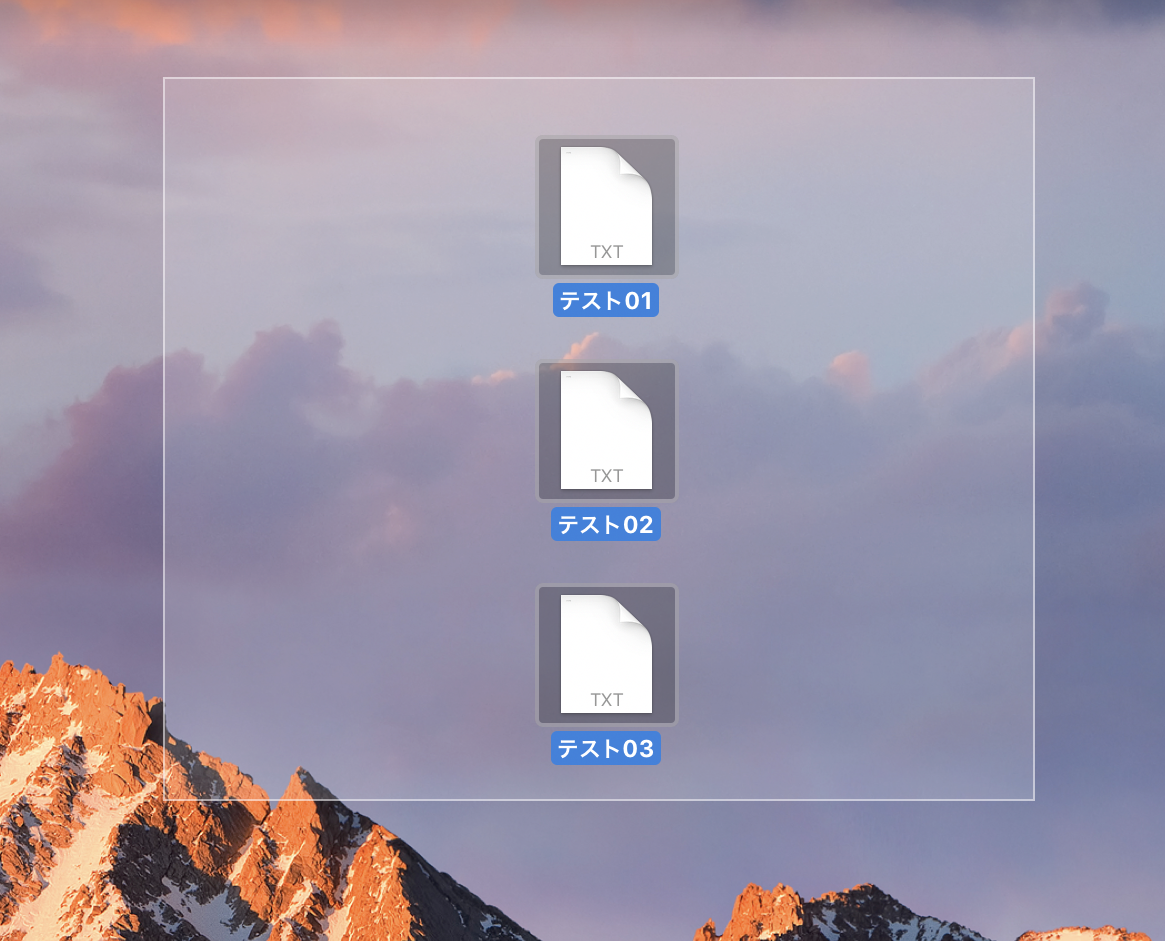 起業家ブログ
起業家ブログ

コメント